Apple ID deaktivert? Fiks det raskt!
Å ha et arbeid eple ID er avgjørende for å bruke din iPhone eller en hvilken som helst Apple-enhet, så en deaktivert Apple-ID er et problem. I den situasjonen vil du ikke kunne gjøre ting som kjøpe apper fra App Store eller oppdater Apple ID-fakturerings- eller abonnementsinformasjonen din. En deaktivert Apple-ID kan virke som et stort problem, men det er enkelt å fikse.
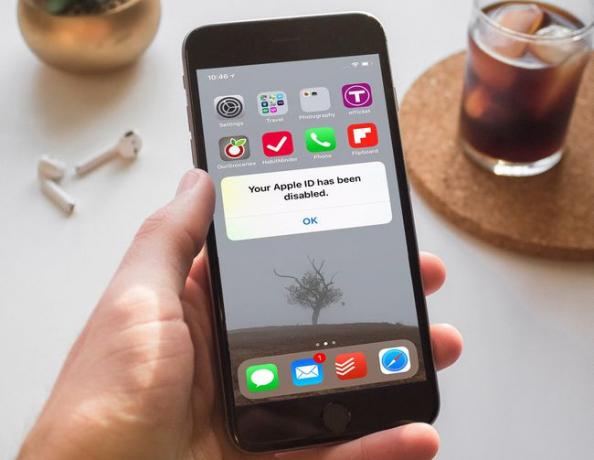
Slik vet du om Apple-ID-en din har blitt deaktivert
Når Apple-ID-en din er deaktivert, gir Apple-enheten deg beskjed. Du vil ikke kunne utføre noen av handlingene som krever en Apple-ID, og du vil se en melding på skjermen som informerer deg om problemet. Den nøyaktige meldingen kan være annerledes, men de vanligste er:
- Denne Apple-ID-en er deaktivert av sikkerhetsgrunner.
- Du kan ikke logge på fordi kontoen din ble deaktivert av sikkerhetsgrunner.
- Denne Apple-ID-en har blitt låst av sikkerhetsgrunner.
Hvis du ser noen av disse varslene, har Apple deaktivert Apple-ID-en din.
Årsaker til at en Apple-ID er deaktivert
Apple deaktiverer automatisk Apple-ID-er når noen prøver å logge på for mange ganger med feil passord, sikkerhetsspørsmål eller annen kontoinformasjon. Dette kan skje hvis du glemmer passordet ditt eller ved et uhell skriver inn feil passord for mange ganger. Mer sannsynlig er det imidlertid at noen prøver å få uautorisert tilgang til Apple-ID-en din.
En standard hackingsteknikk kalles et Brute Force Attack, som fungerer ved å logge inn på en konto med gjetninger for passord. I stedet for å la det skje og potensielt sette kontoen din i fare, deaktiverer Apple Apple ID-kontoen som kan være en hackers mål etter noen få feil oppføringer. Da er det bare brukeren som eier kontoen og kjenner den riktige informasjonen som kan aktivere den på nytt.
Når Apple-ID-en din er deaktivert, kan du ikke logge på (selv med riktig passord) før du aktiverer kontoen på nytt.
Hvordan fikse en deaktivert Apple-ID
Å aktivere din deaktiverte Apple-ID på nytt krever at du går til Apple-nettstedet og tilbakestiller passordet ditt. Slå på mens du er der to-faktor autentisering, hvis du ikke allerede har gjort det, for ekstra beskyttelse mot fremtidige hackere.
-
Gå til iForgot.apple.com nettsted.
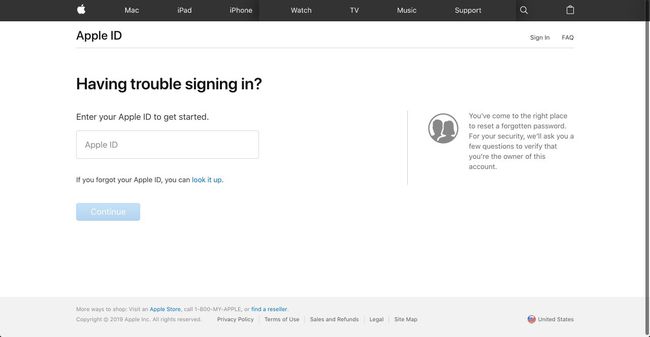
Hvis du skrev inn feil passord gjentatte ganger etter at kontoen din ble deaktivert, kan det hende du må vente i 24 timer før du kan låse opp Apple-ID-en din.
-
Logg på kontoen din med Apple ID-brukernavnet ditt.
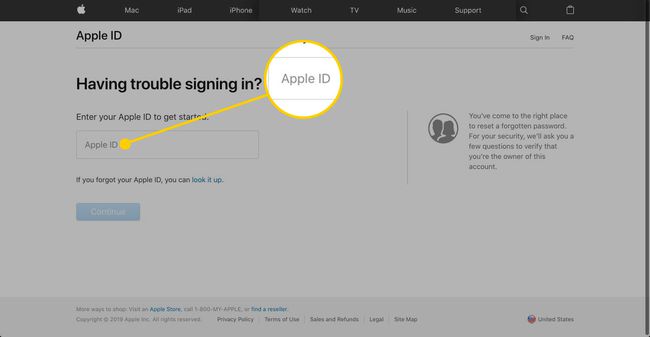
-
Skriv inn telefonnummeret ditt og klikk Fortsette.
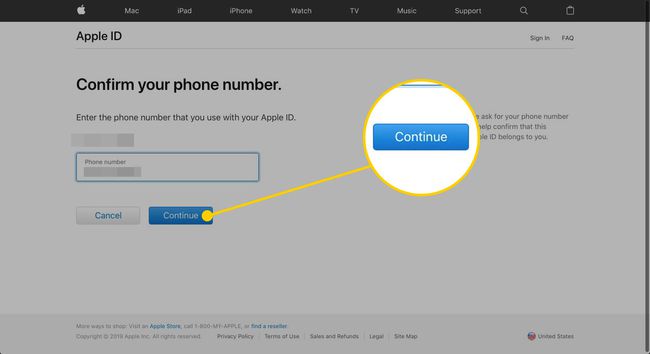
-
Apple sender varsler til enhetene som er knyttet til Apple-ID-en din, slik at du kan tilbakestille passordet ditt. Hvis du ikke har tilgang til de andre enhetene dine, klikker du Har du ikke tilgang til noen av enhetene dine? nederst på skjermen.
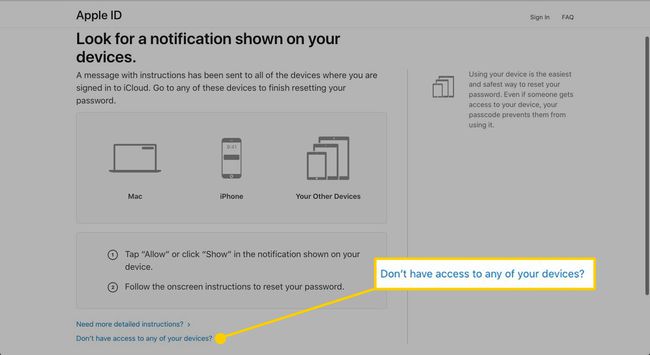
Uansett hvilket alternativ du velger, følg instruksjonene på skjermen for å låse opp kontoen din eller tilbakestille passordet ditt. Å aktivere Apple-ID-en din på nytt tar lengre tid hvis du ikke har tilgang til noen av enhetene dine.
Tofaktorautentisering legger til et trinn
Apple oppfordrer brukere av produktene sine til å legge til sikkerhet til kontoene sine ved å bruke tofaktorautentisering med deres Apple-ID. Med denne tilnærmingen kan du bare få tilgang til Apple-ID-en din hvis du har brukernavnet og passordet ditt og en tilfeldig generert kode levert av Apple.
Når du bruker tofaktoridentifikasjon, er det nesten det samme å fikse den deaktiverte Apple-ID-en som når du ikke bruker den. Den eneste forskjellen er at du trenger tilgang til en av de pålitelige enhetene du utpekte da du satte opp tofaktorautentiseringen. Apple sender den tilfeldige koden til den enheten under prosessen med å låse opp eller tilbakestille Apple-ID-en din.
Hvis du endret passordet mens du reaktiverte Apple-ID-en din, logger du på Apple-ID-en din med det nye passordet på alle enhetene dine, inkludert iCloud, FaceTime og andre steder.
Kontakt Apple for teknisk støtte
Hvis du fulgte de anbefalte trinnene og Apple-ID-en din fortsatt ikke er aktivert, kontakt Apple for støtte. I dette tilfellet, få nettstøtte fra Apple er veien å gå.
